ps如何更换手机图案,在现代社会中手机已经成为我们生活中不可或缺的一部分,随着时间的推移和个人喜好的改变,我们常常希望能够对手机进行一些个性化的修改,以展现自己的独特风格和品味。而Photoshop(PS)作为一款功能强大的图像处理软件,不仅可以用于电脑上的设计和编辑,也可以应用于手机界面的修改。如何更换手机图案和修改手机界面,让我们一起来探索PS的魅力吧!
PS如何修改手机界面
具体步骤:
1.首先,我们在PS里打开找好的手机样机图片。我们观察这张素材的界面颜色是比较相近的,所以我们点击工具栏的“魔棒工具”。在界面上点击一下创建选区,再按住“Shift”进行选区加选。


2.当界面区域全部选择完成后,在图层面板下方找到“新建图层”按钮。点击即可新建一个图层。

3.然后,在工具栏点击“油漆桶”按钮,在选区内点击即可给选区填充颜色。填充完成后,我们使用“Ctrl+D”或在选区上右击选择“取消选择”来取消选区。


4.我们将要替换的界面从文件夹内拖到PS里面,拖进来后会自动为新界面创建一个图层。我们调整界面的大小和位置后,点击“确定”按钮完成编辑。
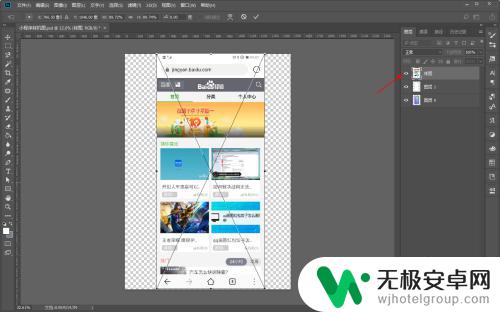
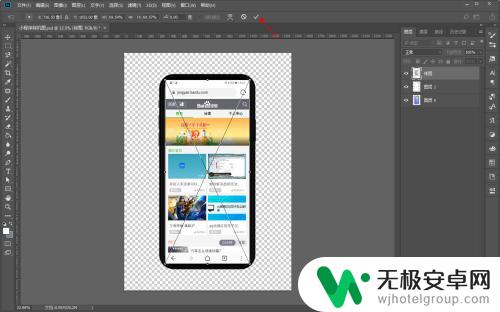
5.在新界面图层上右击选择“创建剪切蒙版”,新界面即可适配到手机屏幕上。这样我们更换界面也就成功啦!
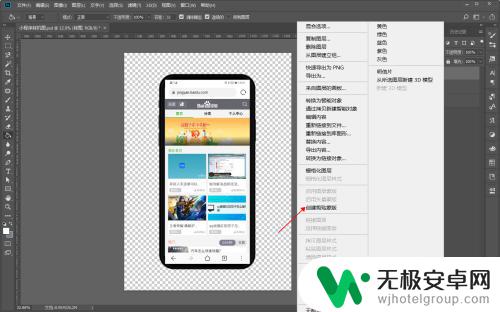
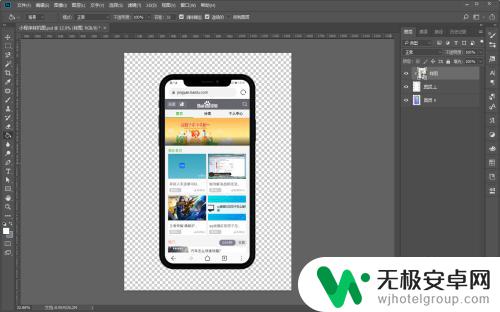
以上就是关于如何更换手机图案的全部内容,如果您遇到这种情况,您可以按照本文所述的步骤进行解决,非常简单快速,一步到位。










